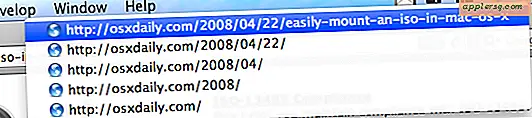Cara Menonaktifkan Gatekeeper dari Command Line di Mac OS X
 Meskipun sebagian besar pengguna Mac ingin menjaga Gatekeeper tetap aktif untuk tujuan keamanan, beberapa pengguna tingkat lanjut menemukan bahwa Gatekeeper terlalu bersemangat dalam mencegah aplikasi pihak ketiga digunakan di OS X.
Meskipun sebagian besar pengguna Mac ingin menjaga Gatekeeper tetap aktif untuk tujuan keamanan, beberapa pengguna tingkat lanjut menemukan bahwa Gatekeeper terlalu bersemangat dalam mencegah aplikasi pihak ketiga digunakan di OS X.
Meskipun mudah untuk mematikan Gatekeeper melalui System Preferences on a Mac, opsi lain adalah untuk menonaktifkan Gatekeeper dengan menggunakan baris perintah di OS X. Ini dapat membantu untuk tujuan scripting, konfigurasi, manajemen jarak jauh, dan hanya bagi mereka yang lebih suka gunakan Terminal.
Nonaktifkan Gatekeeper dari Command Line di OS X
Luncurkan Terminal jika Anda belum melakukannya (/ Aplikasi / Utilitas /) dan berikan perintah berikut untuk mematikan Gatekeeper:
sudo spctl --master-disable
Tekan kembali dan masukkan kata sandi admin seperti biasanya diperlukan oleh sudo, dan Gatekeeper akan langsung dinonaktifkan. Jika Anda merasa ingin mengonfirmasi ini, Anda dapat melakukannya dengan flag –status dan perintah yang sama, seperti:
spctl --status
Ini akan melaporkan kembali 'penilaian yang dinonaktifkan' untuk menunjukkan bahwa Gatekeeper telah dimatikan. Anda juga akan menemukan bahwa panel preferensi Keamanan Gatekeeper akan diatur ke 'Di mana-mana'.
Aktifkan Gatekeeper dari Command Line of Mac OS X
Tentu saja, Anda juga dapat mengaktifkan Gatekeeper dari baris perintah OS X juga dengan menggunakan string perintah berikut:
sudo spctl --master-enable
Hit kembali dan Anda dapat mengkonfirmasi status lagi dengan –status:
$ spctl --status
assessments enabled
Gatekeeper akan diaktifkan kembali pada pengaturan yang paling ketat. Sebagai penonaktifan, pengaturan juga akan menjalankan GUI.
Sekali lagi, sebagian besar pengguna harus meninggalkan Gatekeeper dihidupkan, dan jika perlu, mereka dapat melewati melalui panel Preferensi Sistem pada basis per-aplikasi, atau dengan menggunakan klik kanan "Buka" trik.




![iPad 2 vs Kindle Fire [Video]](http://applersg.com/img/ipad/308/ipad-2-vs-kindle-fire.jpg)